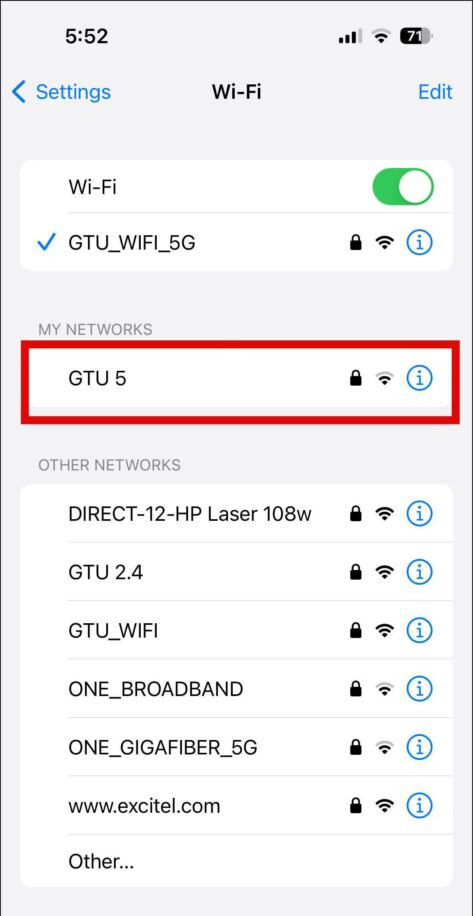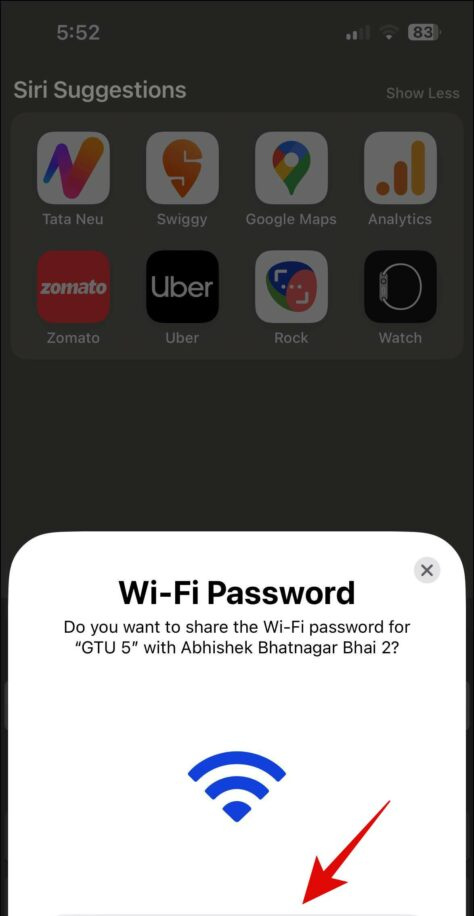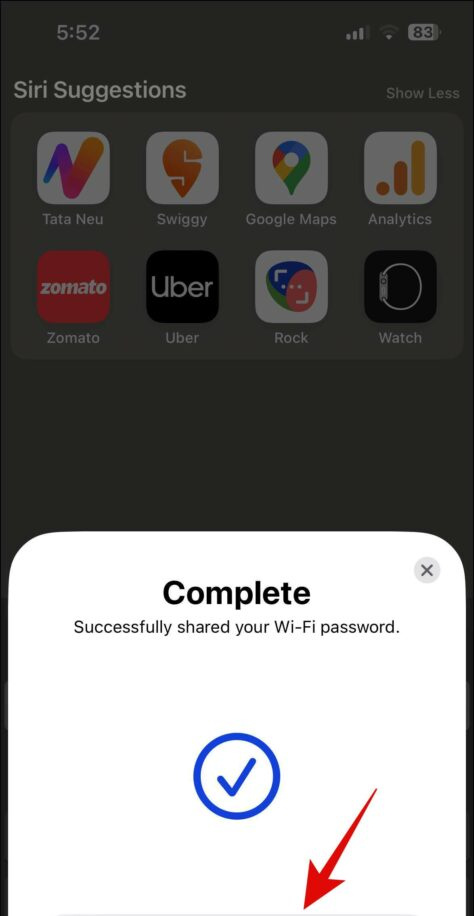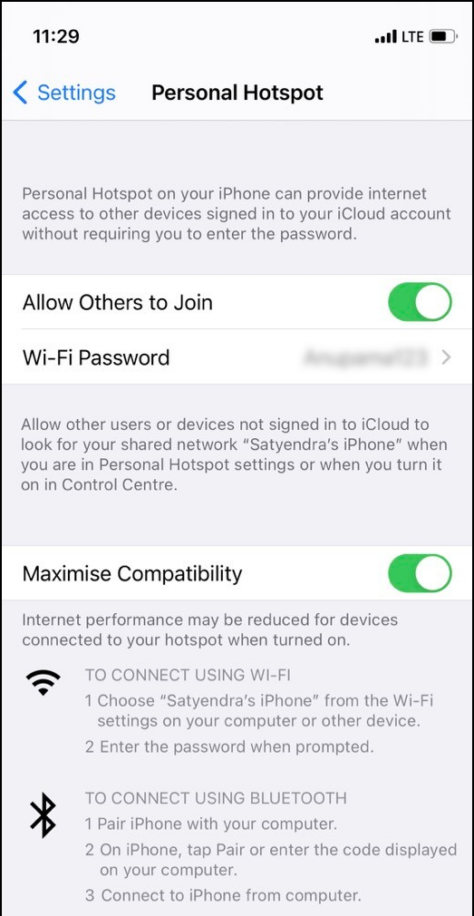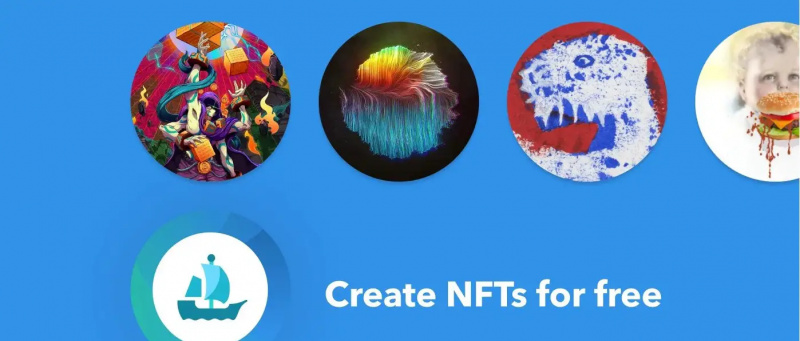Muốn tìm Mật khẩu mạng wifi của mạng mà điện thoại của bạn được kết nối? Tìm mật khẩu của một mạng có thể rất quan trọng vì nhiều lý do, đôi khi bạn có thể quên mật khẩu của một mạng đã lưu hoặc thậm chí chia sẻ tập tin qua WiFi trên các thiết bị của bạn. Vâng, để giúp bạn, chúng tôi sẽ cho bạn biết một số cách để tìm ra mật khẩu WiFi được kết nối trên điện thoại của bạn.

Mục lục
Bạn có thể dễ dàng tìm thấy mật khẩu WiFi nếu đang chạy phiên bản Android mới nhất. Mặt khác, trên Android cũ hơn cũng như trên iPhone, đây không phải là một nhiệm vụ dễ dàng. Hãy xem những cách này để tìm mật khẩu cho mạng WiFi của bạn.
Tìm mật khẩu Wi-Fi trên Android
Trước hết, nếu đang chạy Android 10 trở lên, bạn có thể dễ dàng truy cập nó trong cài đặt mạng của mình. Đây là cách:
1. Đi tới Cài đặt trên điện thoại của bạn và chọn Mạng & Internet.
hai. Tại đây, nhấn vào Wi-Fi và chọn mạng mà bạn muốn biết mật khẩu. (Bạn sẽ cần nhấn vào Mạng đã lưu để xem các mạng khác nếu hiện tại bạn chưa kết nối với mạng đó).
3. Bây giờ, hãy nhấn vào biểu tượng bánh răng bên cạnh rồi nhấn Chia sẻ.
Bốn. Xác minh danh tính của bạn, sau đó mật khẩu của mạng sẽ hiển thị bên dưới mã QR.
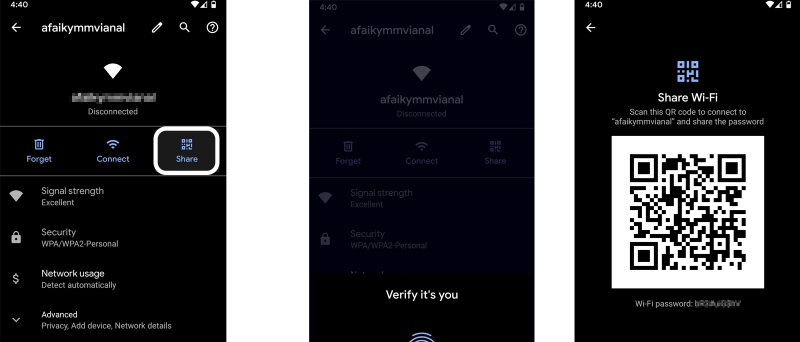 Trình xem mật khẩu WiFi.
Trình xem mật khẩu WiFi.
Kiểm tra trang quản trị bộ định tuyến
Bạn cũng có thể kiểm tra trang quản trị của bộ định tuyến Wi-Fi để kiểm tra mật khẩu nếu kết nối là mới và hiện chưa có ai thay đổi mật khẩu. Bạn có thể xem thông tin của mạng Wi-Fi trên điện thoại của mình.
Trên điện thoại Android của bạn, hãy chuyển đến cài đặt mạng WiFi đó bằng cách làm theo các bước được đề cập ở trên, bây giờ hãy nhấn vào Nâng cao và bên dưới chi tiết mạng, bạn sẽ có thể xem địa chỉ IP của bộ định tuyến, giống như 192.168.01.
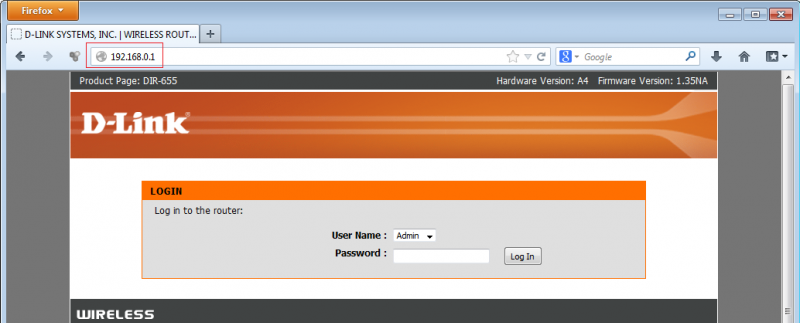
Sau đó, nhập mã này vào thanh địa chỉ của trình duyệt và nó sẽ yêu cầu bạn đăng nhập vào bộ định tuyến bằng tên người dùng và mật khẩu bạn đã tạo khi thiết lập bộ định tuyến. Nếu bạn cũng không biết điều này, có thể bạn đã không thay đổi những cái mặc định. Vì vậy, hãy thử quản trị viên/quản trị viên.
Khi bạn đã đăng nhập, mỗi quản trị viên bộ định tuyến có một nhóm các bước khác nhau để tìm mật khẩu Wi-Fi. Hãy thử tìm cài đặt hoặc tên Wi-Fi trên trang đó và bạn có thể tìm thấy nó.
Tìm mật khẩu Wi-Fi trên iPhone của bạn
Bạn không thể tìm thấy mật khẩu Wi-Fi trực tiếp trên iPhone của mình vì Apple không cung cấp bất kỳ tính năng nào như vậy trong iOS. Bạn không thể tìm thấy nó ngay cả khi nó được lưu trong Keychain. Tuy nhiên, có một số tùy chọn khác để chia sẻ WiFi trên iPhone của bạn.
Yêu cầu để phương pháp này hoạt động:
- Bạn cần có ít nhất iOS 11 trở lên trên iPhone của mình và người kia cũng phải có iOS 11 trở lên.
- ID Apple của người đó phải có trong ứng dụng Danh bạ của bạn và Bluetooth phải được bật trên cả hai thiết bị.
- Cả hai thiết bị cần phải ở gần nhau.
Các bước chia sẻ mật khẩu WiFi trên iPhone
1. Đặt iPhone của bạn gần iPhone của bạn bè.
hai. Bây giờ, bạn của bạn nên thử kết nối với cùng một mạng Wi-Fi mà bạn muốn chia sẻ.